wps word表格怎么设置自动调整
2022-11-14 14:36:35作者:极光下载站
现在的小伙伴都比较喜欢使用wps这款办公软件来编辑文档,在该软件中我们可以在文字文档中创建表格并且在表格中编辑自己需要一些文字,有的小伙伴喜欢先将表格选中之后再给表格设置一下文字内容的一些对齐方式,让表格与文字更加的贴合,其实我们可以不用全选表格,直接右键点击表格之后,有一个自动调整的选项,将这个选项点击之后你可以通过按照内容来调整表格,或者按照窗口来调整表格等,非常方便,下方是关于如何使用WPS word文档设置表格自动调整的具体操作方法,不清楚的小伙伴就和小编一起来看看是怎么操作的吧。
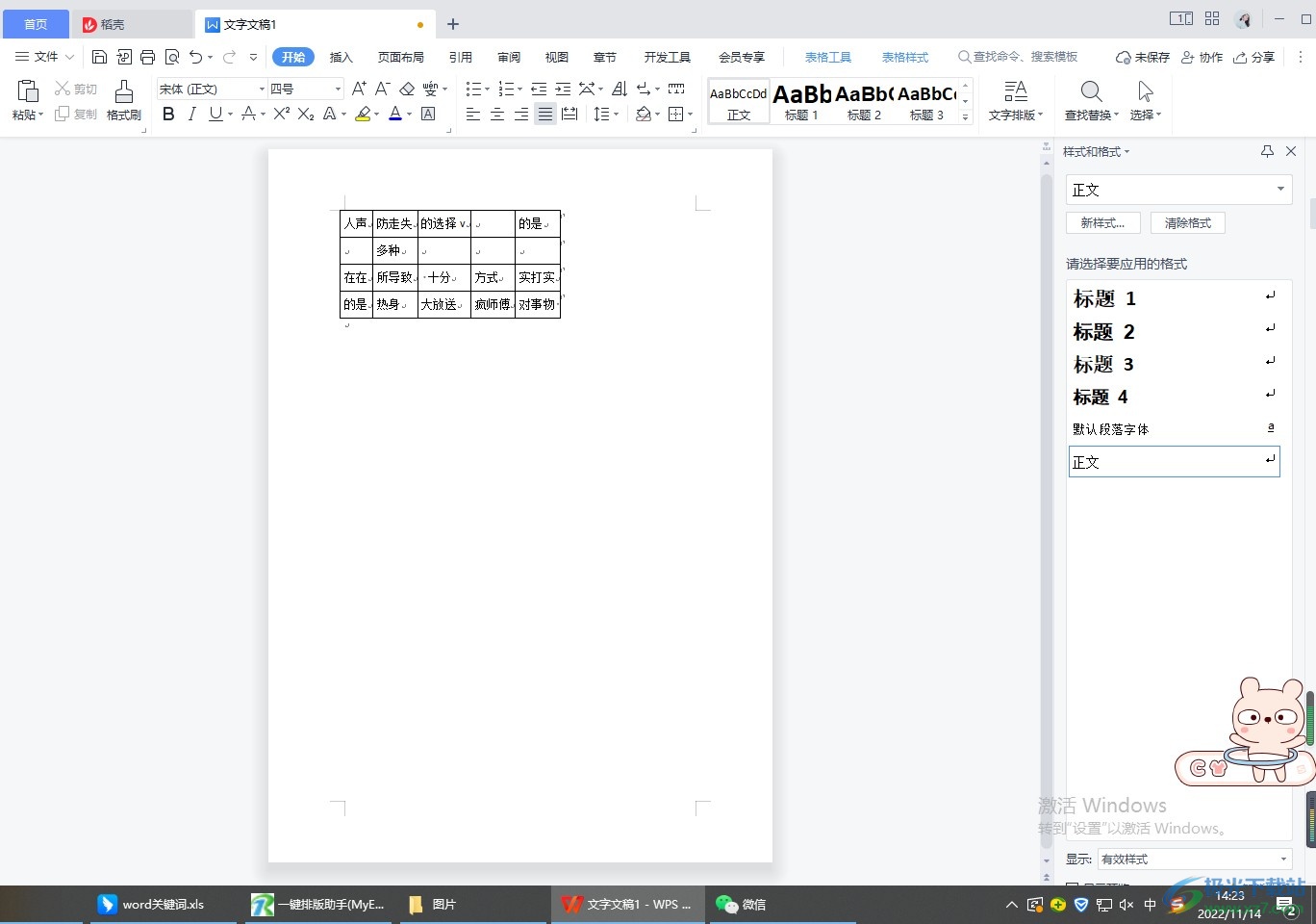
方法步骤
1.在【插入】的选项卡下,找到工具栏中的【表格】选项,将其点击打开,之后选择自己需要的行数和列数,如图所示。
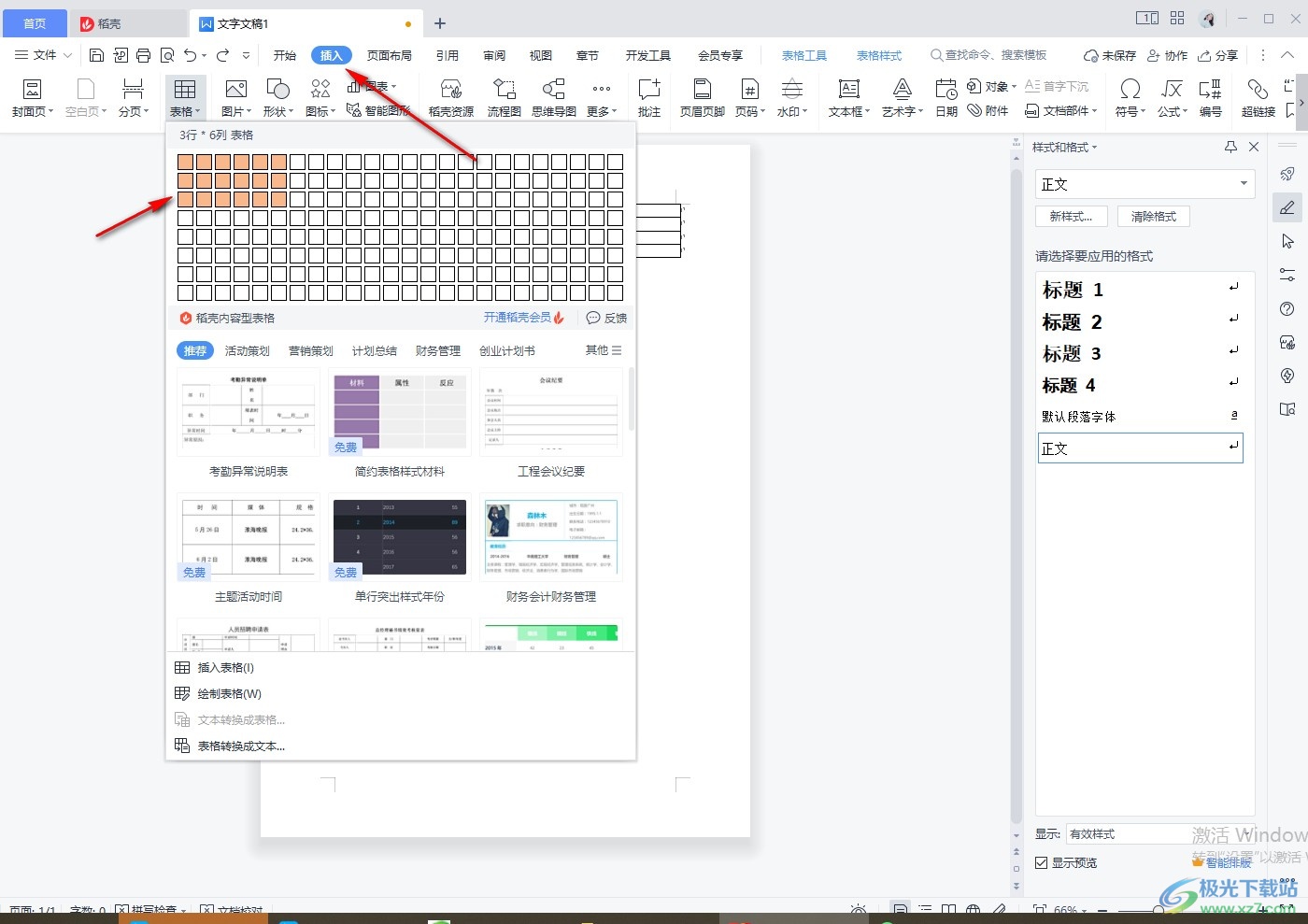
2.将表格创建之后,在表格中输入自己需要的文字内容,这里不用全选表格,直接右键点击表格,选择【自动调整】,如图所示。
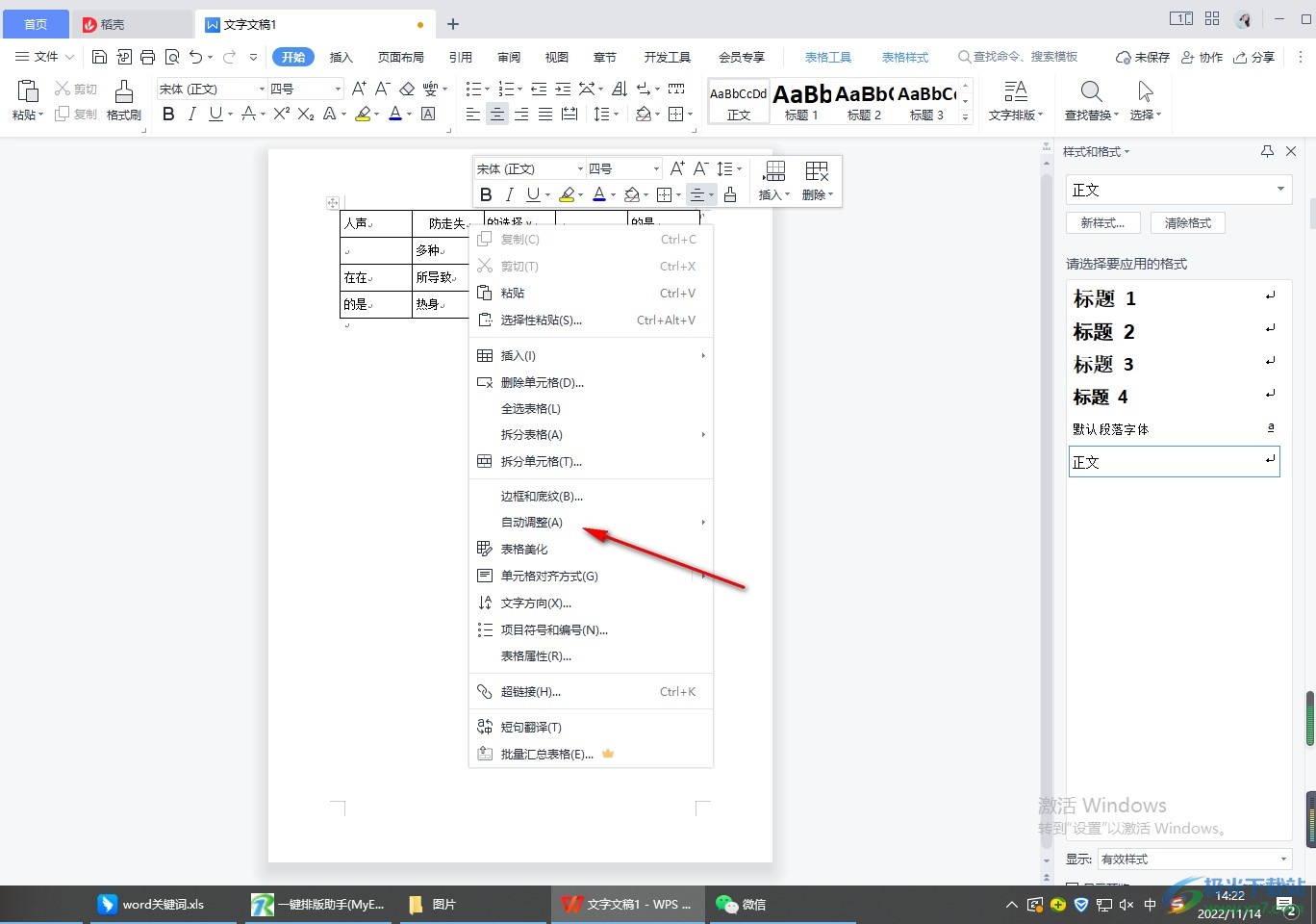
3.在自动调整的复选项卡下有五种选项可以选择,这里小编选择【根据内容调整表格】,如图所示。
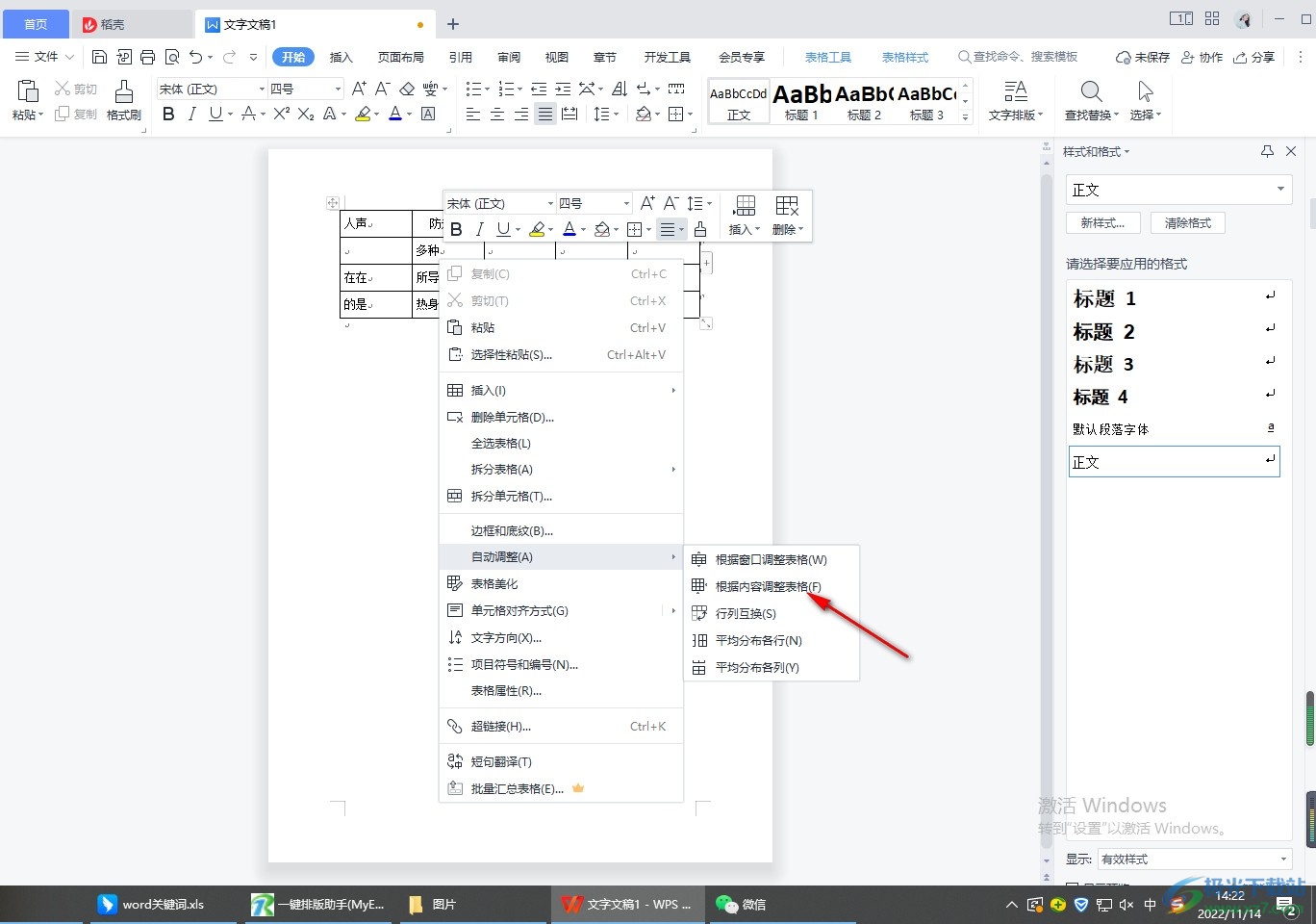
4.之后我们发现我们的表格就会随着内容进行调整,如图所示。
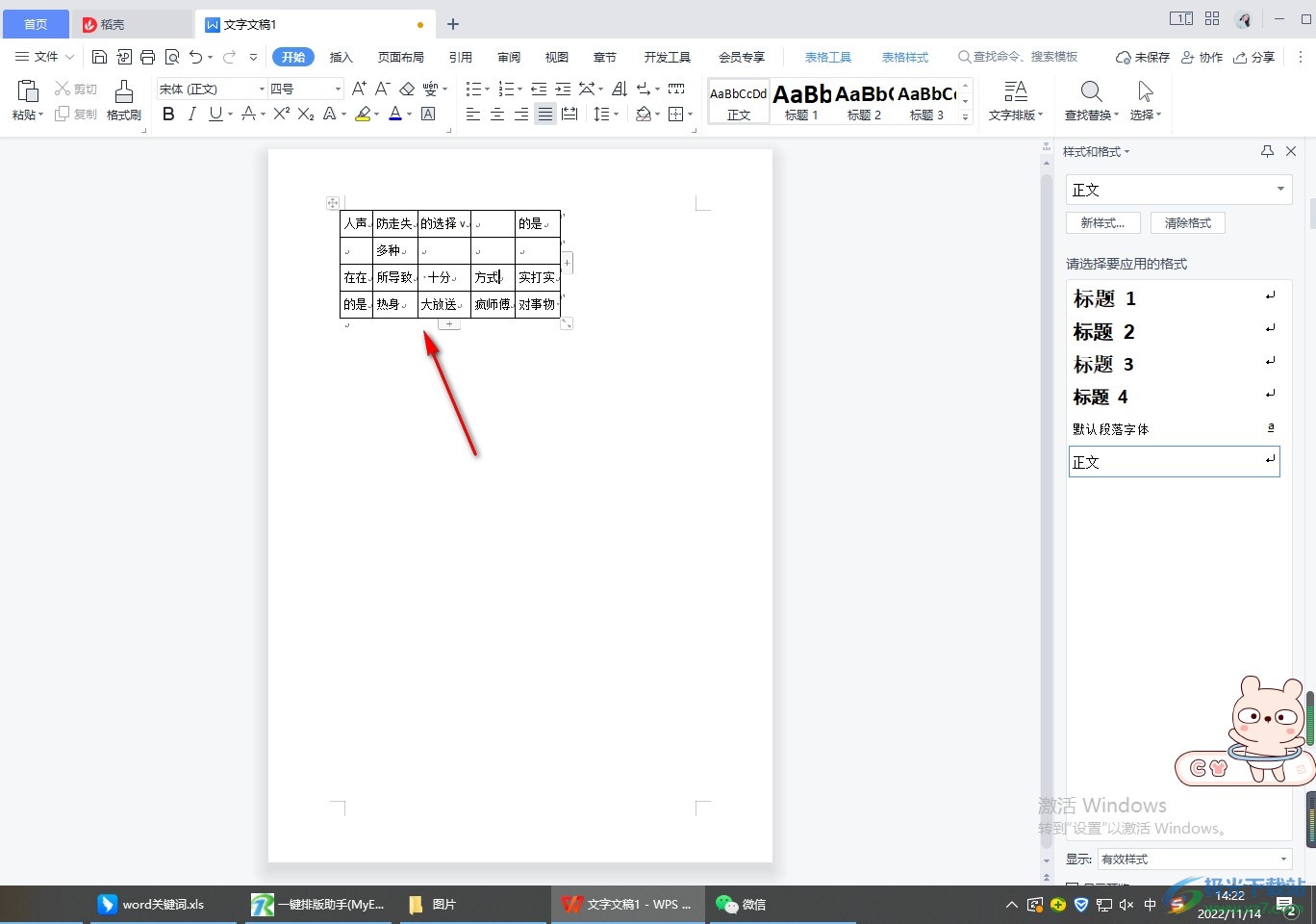
以上就是关于如何使用WPS word文档创建表格并且设置自动调整表格的具体操作方法,你可以通过按照内容来调整表格或者根据窗口来调整表格等等,让我们的表格与文字更加的贴合与美观,快试试吧。
